任意のパスに沿って整形する
●自転車のチェーンを作る
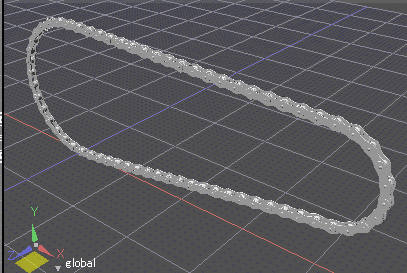
- ShadeExplorer から「プリセット」の「ドキュメント-サンプル」にある「Reference Manual」に収録されている「PathConst03_chain.shd」を開きます。
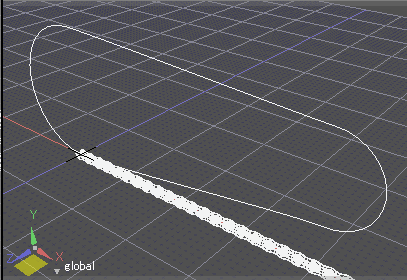
このファイルには、2種類の部品のリンク形状が連なってできた1本のチェーンの形状とチェーンの軌道となる「閉じた線形状」が用意されています。チェーンの各部品には回転ジョイントが設定されています。また、すべての回転ジョイントはフラットジョイントになっています。
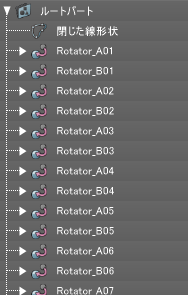
TIPSチェーンのように連結の多い形状は、ジョイントをフラットジョイントにしておくとブラウザでの形状操作が楽になります。フラットジョイントは「形状情報」ウインドウの左下のジョイントポップアップメニューで設定します。フラットジョイントにすることで、ブラウザで同一階層にある形状が、階層構造のときと同じように動作します。

- ブラウザで「閉じた線形状」を選択し、ツールボックスの「パート」から「パス」を選択します。

- 「閉じた線形状」の直下に「パス」が作成されます。
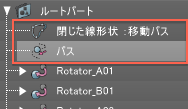
- ブラウザですべての回転ジョイントを「パス」ジョイントの中に移動します。
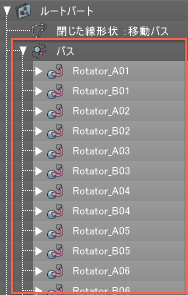
- ブラウザでパスジョイントを選択した状態で、ツールボックスの「パート」タブから「パスコンストレインツ エンド」を選択します。
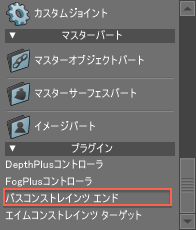
- 「パスコンストレインツ」ダイアログボックスが表示されます。
パスコンストレインツ 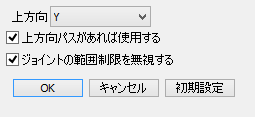
- 今回は設定の変更が必要ないので、そのまま「OK」ボタンをクリックします。
- ブラウザでチェーンの最後尾部品のジョイント(「Rotator_B32」)を選択します。
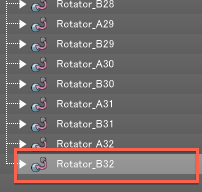
- 図形ウインドウのフィットボタンを押して形状を中央に表示し、最後尾部品の連結部でクリックまたはドラッグします。ブラウザで選択したジョイント(「Rotator_B32」)の下にエンド形状(「エンド:パスコンストレインツ」)が作成されます。
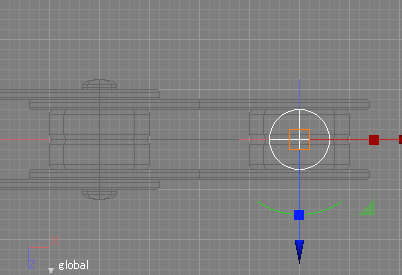
注意エンド形状を作成するときに図形ウインドウ上でドラッグするとエンド形状の大きさが変わりますが、エンド形状の大きさは動作には関係しません。
TIPSエンド形状は、図形ウインドウ上での作成後に座標やブラウザでの階層位置を移動することができます。 - パスジョイントの「形状情報」ウインドウで「パス」スライダを操作すると、チェーンがパスの軌道に沿って動きます。
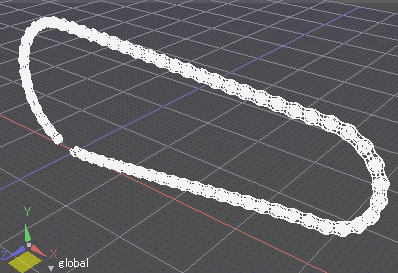
注意パスの線形状が閉じた線形状のときは、ジョイント値が0でも、ループして線形状に沿います。
しかし、図形ウインドウの表示をパスの始点周辺にスクロールすると、チェーンの長さが足りていないことが確認できます。部品の数を増やして、チェーンを延長する必要があります。
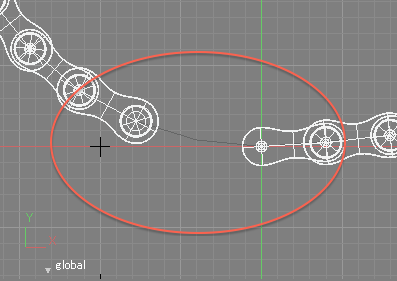
- ブラウザでパスジョイントに内包されているすべての回転ジョイントを選択して、右クリックでコンテキストメニューを表示し「すべてのジョイントをリセット」を選択します。チェーンの状態が元の状態に戻ります。

- ツールボックスの「作成」タブの「複製」ボタンをクリックし、表示されたツールから「直線移動」を選択します。

- ブラウザで「Rotator_A32」と「Rotator_B32』を選択し、フィットボタンで中央に表示します。
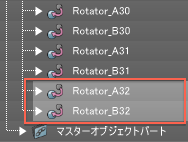
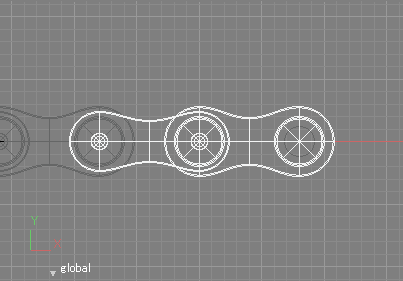
- 端の円の部分が重なるように右にドラッグします。
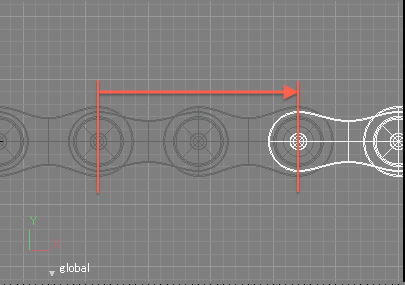
- ドラッグ後にツールパラメータでXに400を指定すると正確な位置に複製できます。

- ブラウザで複製された2つの回転ジョイントをドラッグして、最下部に移動します。
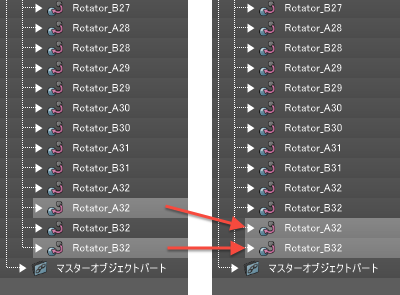
- 複製された「回転A_32」と「Rotator_B32」はダブルクリックして表示される名前ダイアログボックスでそれぞれ「Rotator_A33」と「Rotator_B33」に名前を変更します。
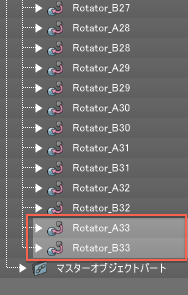
- 「Rotator_B33」をブラウザで展開すると「エンド」と表示される形状が複製により作成されているのが確認できます。この形状は不要なので、削除します。
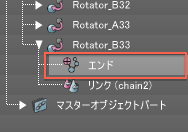
重要エンド形状を含んでいる形状を複製するとエンド形状も複製されますが、複製されてできたエンド形状はパスコンストレインツの動作には影響しません。正しいエンド形状はブラウザで「エンド:パスコンストレインツ」と表示されています。
- 図形ウインドウでエンド形状を新しく末端になった「Rotator_B33」の位置に移動させます。マニピュレータで右にドラッグし、数値が400となったらマウスをリリースします。
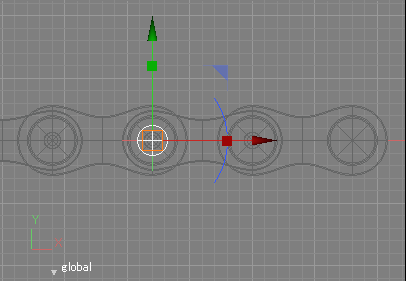
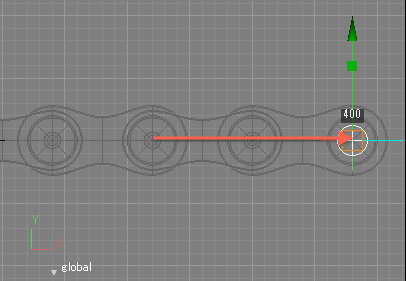
- ブラウザで「Rotator_B32」にあるエンド形状を「Rotator_B33」に移動します。
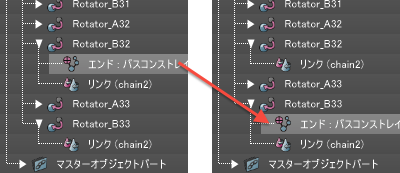
- 再び、パスジョイントの「形状情報」ウインドウでジョイント値スライダを操作すると、チェーンがパスの軌道に沿って動きます。
図形ウインドウの表示をパスの始点周辺にスクロールすると、今度はチェーンの長さがピッタリと合っているのが確認できます。
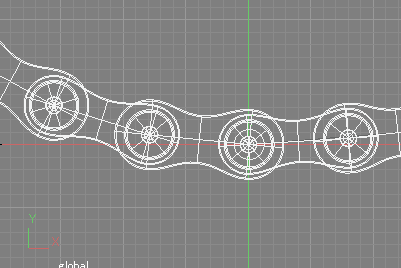
部品を複製してチェーンを延長しても長さが合わない場合は、パスの線形状や部品の長さを編集して調整してください。
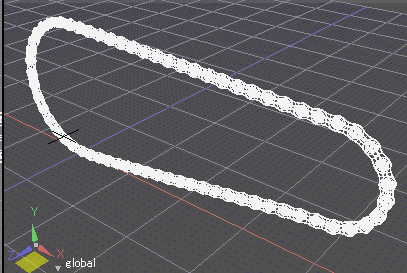
TIPS自転車の走行時のような、チェーンが回転し続けるモーションを作成する場合には、ジョイント値スライダで設定できる範囲を変更すると、加速や減速などの調整が容易になります。パスジョイントのジョイント値スライダ(「パス」スライダ)を[Ctrl]キー(Windows)| [control]キー(macOS)+クリックすると、ジョイント値の詳細設定ダイアログボックスが表示されます。ここで「最大値」の値をループさせたい回数(5回転させる場合には5.0)に変更すると、スライダで複数回の回転が設定できます。また、「モーション」ウインドウ上でのモーション曲線も拡大率を変えることなく表示されるようになります。